

Verwenden Sie Gesamtsystemszenarien, um einen beliebigen Server, unabhängig vom Anwendungstyp, zu schützen. Replikation, High Availability und Assured Recovery werden unterstützt. Gesamtsystemszenarien sind von Anwendungen unabhängig und ermöglichen es Ihnen, einen kompletten physischen Rechner (Master) einschließlich aller Systemstatusinformationen auf ein virtualisiertes Replikat zu übertragen, das das Gastbetriebssystem des aktiven Servers unterstützt.
Die folgenden virtualisierten Umgebungen werden in Gesamtsystemszenarien als Replikatserver unterstützt:
Hinweis: Lesen Sie die Konfigurationseinschränkungen für XenServer unter www.citrix.com, bevor Sie XenServer verwenden.
Hinweis: Informationen finden Sie in den Arcserve RHA-Versionshinweisen oder in der Kompatibilitätsmatrix auf Arcserve Support für unterstützte Versionen.
Daten von einem physischen Master werden nicht zu einem physischen Replikat repliziert, wie es in Arcserve RHA-Szenarien normal ist. Sie werden zu einer Datei der virtuellen Festplatte repliziert, die auf einem virtuellen Rechner gespeichert ist. Dieser virtuelle Rechner, in Gesamtsystemszenarien Appliance genannt, wird auf einem Host der virtuellen Plattform ausgeführt und ist mit dem Arcserve RHA-Prozess konfiguriert. Am Switchover wird der physische Master deaktiviert, ein neuer virtueller Rechner auf dem Host der virtuellen Plattform erstellt und die virtuelle Festplattendatei als Festplatte geladen. Der neue VM wird gestartet und Integrationsdienste werden bereitgestellt.
Hinweis: Sie können nicht zwei Gesamtsystemszenarien ausführen, die denselben physischen Master schützen.
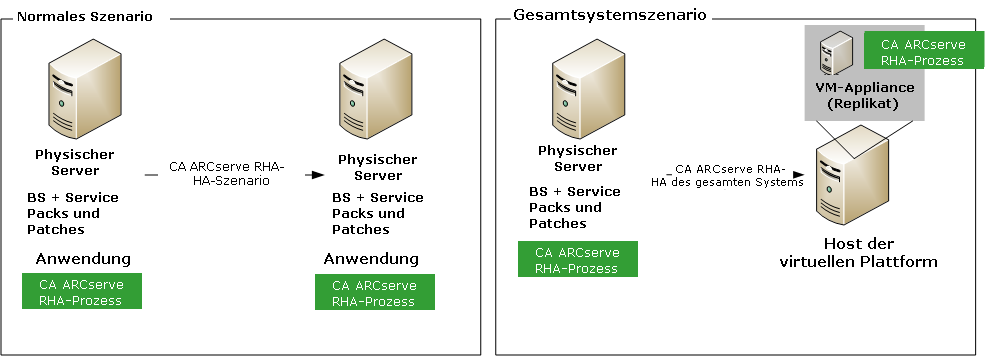
Die folgende Liste zeigt auf, wie primäre Arcserve RHA-Vorgänge mit Gesamtsystemszenarien funktionieren.
Szenarioerstellung: Erstellt ein Gesamtsystemszenario, dass einen physischen Rechner als Masterserver, einen virtuellen Rechner als Appliance (Replikat) und die virtuelle Plattform, die diese Appliance-VM hostet, angibt. Geben Sie für Gesamtsystemszenarien eindeutige Informationen an, die vom Typ der virtuellen Plattform abhängen:
Szenariostart: Arcserve RHA validiert das gespeicherte Szenario, um sicherzustellen, dass keine Fehler vorhanden sind, die im Bedarfsfall einen erfolgreichen Switchover verhindern könnten.
Synchronisation: Der physische Master erstellt die virtuelle Datenträgerdatei und überträgt sie in das lokale Verzeichnis auf dem virtuellen Replikats. Nach der Übertragung wird die virtuelle Datenträgerdatei in dem Verzeichnis gespeichert, das Sie während der Szenarioerstellung im Dialogfeld "Root-Replikatsverzeichnis" angegeben haben.
Replikation: Der physische Master repliziert in Echtzeit sämtliche Datenänderungen auf der virtuellen Datenträgerdatei, die auf dem Replikat gespeichert ist. Die virtuelle Datenträgerdatei wird als ein Verzeichnis auf dem Hyper-V-Server-Dateisystem geladen.
Switchover -- Wenn der physische Master nicht verfügbar ist, initiiert Arcserve RHA einen Switchover entsprechend dem festgelegten Eigenschaftsset während der Szenarioerstellung. Arcserve RHA hält das Gesamtsystemszenario an und sperrt das Netzwerk des physischen Rechners. Der virtuelle Rechner wird auf dem Server erstellt und verwendet denselben Namen wie der physische Master. Der virtuelle Datenträger wird geladen, und der Netzwerkadapter für den virtuellen Rechner wird entsprechend der Netzwerkzuordnungsliste hinzugefügt, die im gespeicherten Szenario angegebenen ist. Schließlich wird der virtuelle Rechner gestartet. Für Endbenutzer, die auf den fehlgeschlagenen physischen Master zugreifen, nimmt der Switchover einige Minuten in Anspruch.
Datenwiederherstellung -- Starten Sie den Assistenten für die Datenwiederherstellung und wählen Sie einen Wiederherstellpunkt aus. Sie können das wiederherzustellende Volumen und den Zielort, an dem dieses Volumen wiederhergestellt werden soll, auswählen. Arcserve RHA erstellt und startet das Wiederherstellungsszenario.
Assured Recovery: Sie können manuelle oder automatische Assured Recovery ausführen. Wählen Sie das virtuelle Replikat aus, klicken Sie auf "Replikat-Integration testen", wählen Sie den Assured Recovery-Typ aus und fahren Sie fort. Arcserve RHA hält die Anwendung von Journaländerungen an, startet den AR-Prozess, indem es einen virtuellen Rechner mit den angegebenen virtuellen Datenträgern erstellt, und startet dann den VM. Arcserve RHA setzt die Anwendung von Journaländerungen fort, wenn AR angehalten wird.
|
Copyright © 2014 Arcserve.
Alle Rechte vorbehalten.
|
|